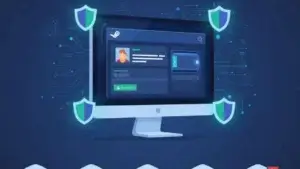ViralOke.com – Masih dengan aplikasi yang saat ini sedang populer digunakan untuk melakukan share screen yaitu Zoom Meeting, disini saya akan membagikan tips cara mengganti background Zoom Meeting untuk smartphone dan juga PC.
Setelah masalah yang tengah dilanda Zoom Meeting Google Larang Zoom Untuk Di Pakai, ternyata aplikasi ini masih banyak digunakan oleh masyarakat luas di seluruh dunia.
Zoom memiliki tampilan aplikasi yang cukup baik dan optimal, namun pernahkah anda berpikir untuk mengganti background Zoom Meeting agar terlihat lebih menarik dan membuat anda tidak bosan dengan tampilan yang biasanya dan sesuai dengan selera anda.
Kenyamanan untuk mengganti background Zoom Meeting membuat kita mengganti suasana, karena suasana hati setiap orang berbeda-beda termasuk Admin sendiri, Hehe.
Merubah background Zoom Meeting akan membuat tampilan lebih bagus atau lebih unik dan lucu, zoom sendiri telah memberikan fitur untuk mengganti backgrounnya sesuka pengguna.
Bagaimana Cara Mengganti Background Zoom Meeting?
Buat Kalian yang sudah tidak sabar, mari kita langsung saja membahas bagaimana cara mengganti background Zoom Meeting di smartphone dan juga PC.
Cara Ganti Background Zoom di Hp
Buat Anda yang menggunakan Aplikasi Zoom Meeting di Hp perlu diperhatikan untuk mengganti background anda tidak bisa melakukannya saat tidak melakukan share screen, jadi anda hanya bisa mengganti cara ganti background zoom di hp pada saat melakukan share screen atau meeting.
Ingat juga kalau cara ini tidak bisa digunakan pada semua jenis smartphone hanya beberapa tipe tertentu dan juga keluaran terbaru untuk support fitur ini.
- Pada waktu anda sudah bergabung kedalam room meeting online, pilih simbol titik tiga / menu di bawah kanan layar untuk membuka menu
- Selanjutnya Klik Virtual Background
- Lalu pilih Backgound, anda bisa memilih dari default yang tersedia atau upload foto dari perangkat.
- Selesai, background zoom meeting kalian agan terganti.
Cara Ganti Background Zoom di PC
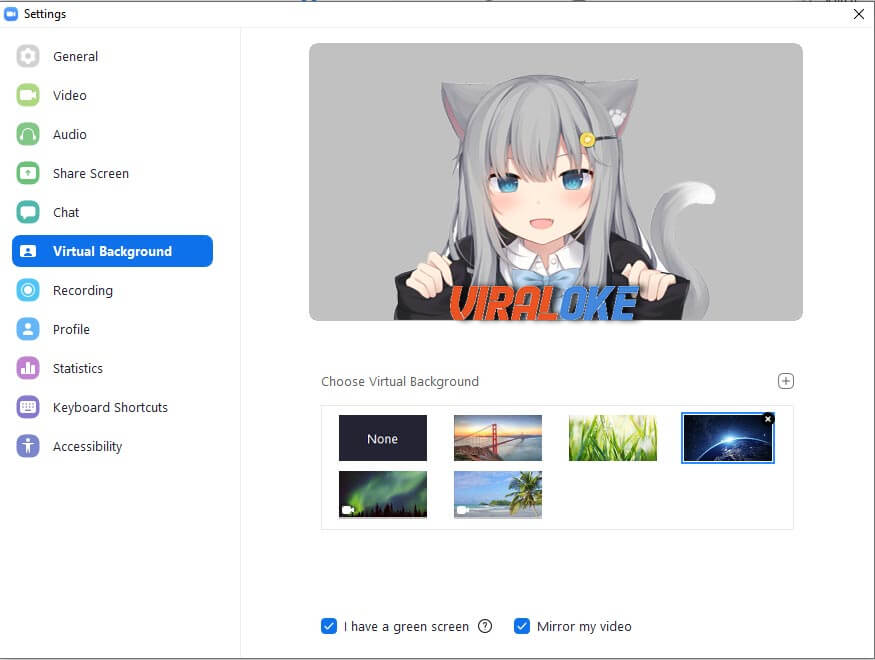
Jika kamu pengguna desktop, kamu bisa mengganti background zoom kapan saja, bisa anda setting sebelum meeting ataupun saat sedang meeting.
Aplikasi ini pada Desktop memiliki fitur yang lebih lengkap dibandingkan dengan versi mobilenya, buat kalian yang ingin mengganti background zoom meeting di PC ikuti langkah berikut.
Cara Mengganti Sebelum Meeting
- Jalankan aplikasi zoom meeting di pc atau laptop
- Kemudian klik setting, ada di sebelah kanan
- Selanjutnya pilih virtual background
- Klik centang pada bagian i have a green screen
- Lalu, pilih gambar yang sudah disediakan
- Tekan tombol (+) untuk mengupload background lalu tekan add photo dan add video
- Selesai, Maka background akan terganti
Cara Mengganti Saat Sedang Meeting
- Cari ikon stop video saat sedang meeting
- Selanjutnya klik tanda panah yang berada di samping ikon stop video
- Lalu pilih choose a virtual background
- Pilih background yang akan digunakan
- Lalu klik add photo
- Selesai, Maka background akan terganti
Nah itu tadi cara mengganti background Zoom Meeting di Smartphone dan juga PC, sekarang kalian bisa mencobanya sendiri untuk menggantinya.
Untuk gambar backgound yang ingin diganti kami ada beberapa kumpulan gambar background zoom meeting yang bisa kalian gunakan.
Silahkan lihat dulu reviewnya apabila kalian berminat download melalui link yang tersedia.
Baca Juga :
- Google Larang Zoom Untuk Di Pakai, Apa Masalahnya?
- Cara Menggunakan Zoom Cloud Meeting di Android dan PC Mudah 99% Paham!
Backround Zoom Lucu
Berikut adalah kumpulan gambar backround zoom lucu yang bisa kalian gunakan, silahkan untuk mendownloadnya.

[ Download Disini ]
Background Zoom Keren
Berikut adalah kumpulan gambar background zoom keren yang bisa kalian unduh gratis dan dipakai untuk mengganti background zoom.

[ Download Disini ]
Nah, itu tadi beberapa gambar koleksi background zoom meeting yang sedang viral di media sosial, kalian juga bisa menggunakannya silahkan download melalui link yang disediakan diatas.
Akhir Kata
Sekian dulu postingan kali ini, semoga bermanfaat buat para pembaca dan kalian bisa melakukan penggantian background menjadi lebih menarik dan enak dilihat.
Ikuti terus Update ViralOke selanjutnya sampai Jumpa.